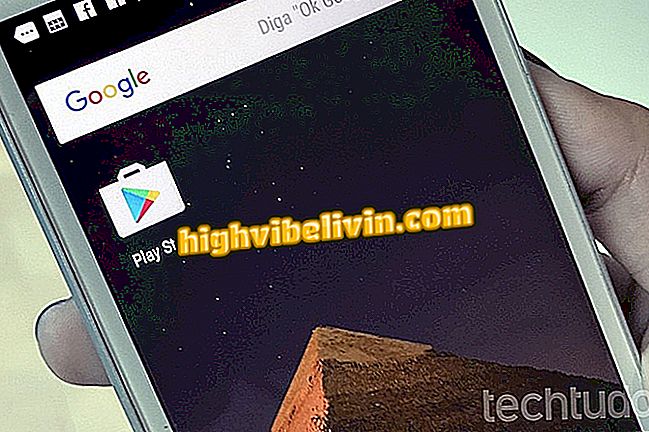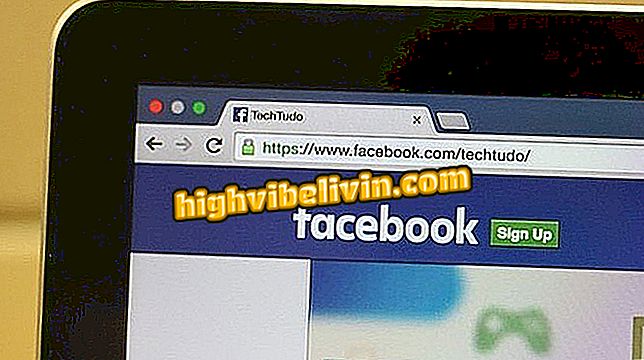Med Google Foton kan du arkivera bilder från galleriet. lära sig hur man gör
Känner du de bilderna som du inte vill att familj och vänner ska se alls? Den nya funktionen Google Arkiv för Android och iPhone (iOS) "Arkiv" kan hjälpa dig att lösa detta problem. Med den kan användaren gömma en kompromisslös bild från telefongalleriet utan att behöva radera det från telefonen. Så du kan ändå redigera den eller skicka den till någon när du behöver den.
När du arkiverar ett foto i Google Foton flyttas filen till ett mer reserverat område i appen och visas inte längre i huvudgalleriet. Bilden kan dock fortfarande hittas i sökfunktionen eller i album som den har lagts till av användaren. Detsamma gäller för lagringstelefon och andra galleriprogram, eftersom filen inte kommer att raderas. Ändå är det ett bra sätt att förhindra att en vän ser "vad de inte borde" genom att bläddra igenom foton på telefonen.

Läs om hur du arkiverar bilder i Google Foton
Instagram beta testfunktionsarkiv som döljer foton i profil
Arkiverar en bild i Google Foton
Eftersom Google använder samma gränssnitt på båda plattformarna använder vi bara Android skärmdumpar i den här handledningen. Men nästa steg för steg testades också på iPhone iOS.
Steg 1. Tryck på fliken "Foton" för att öppna huvudprogrammets galleri. Håll sedan ned fingret för att välja en eller flera bilder som du vill arkivera.

Google Foton har fått ny funktion för att dölja bilder från galleriet
Steg 2. Tryck på ellipsen längst upp på skärmen och välj alternativet "Arkiv".

Tryck på alternativet för att arkivera foton för att dölja dem från telefongalleriet
Steg 3. Om det är första gången du avslutar processen först kommer programmet att varna. Tryck på Klar.
Bilden kommer nu att döljas från det huvudsakliga Google Photos-galleriet. Arkivering synkroniseras över alla dina enheter när appen är installerad, så att du inte behöver repetera steg för steg på andra enheter.
App: Få tips och nyheter på din telefon
Så här får du tillgång till och dela dina arkiverade bilder
Steg 1. På fliken Google Foton trycker du på sökfältets smörjknapp eller sveper från vänster till höger.
Steg 2. Välj alternativet "Arkiv".

Arkiverade Google Foton är gömda i smörgåsmenyn
Steg 3. Dina arkiverade bilder visas. Markera dem som ska delas med kontakt eller redigera i andra appar. Om du vill redigera till Google Foton öppnar du dem enkelt och trycker på pennikonen.

Med Google Foton kan du dela arkiverade bilder med andra appar och kontakter
Tips: På skärmen för arkiverade bilder kan du också hitta en genväg för att lägga till nya bilder i filen. Bara peka på den och i nästa fönster, välj de bilder du vill gömma.

Användaren kan använda genväg för att arkivera fler bilder i Google Foton
Nu kan du hitta dina arkiverade bilder att dela med dina kontakter.

Video ger fem tips för att få mer utrymme på Android
Hur hämtar du Google Photos-filer samtidigt? Upptäck i forumet.